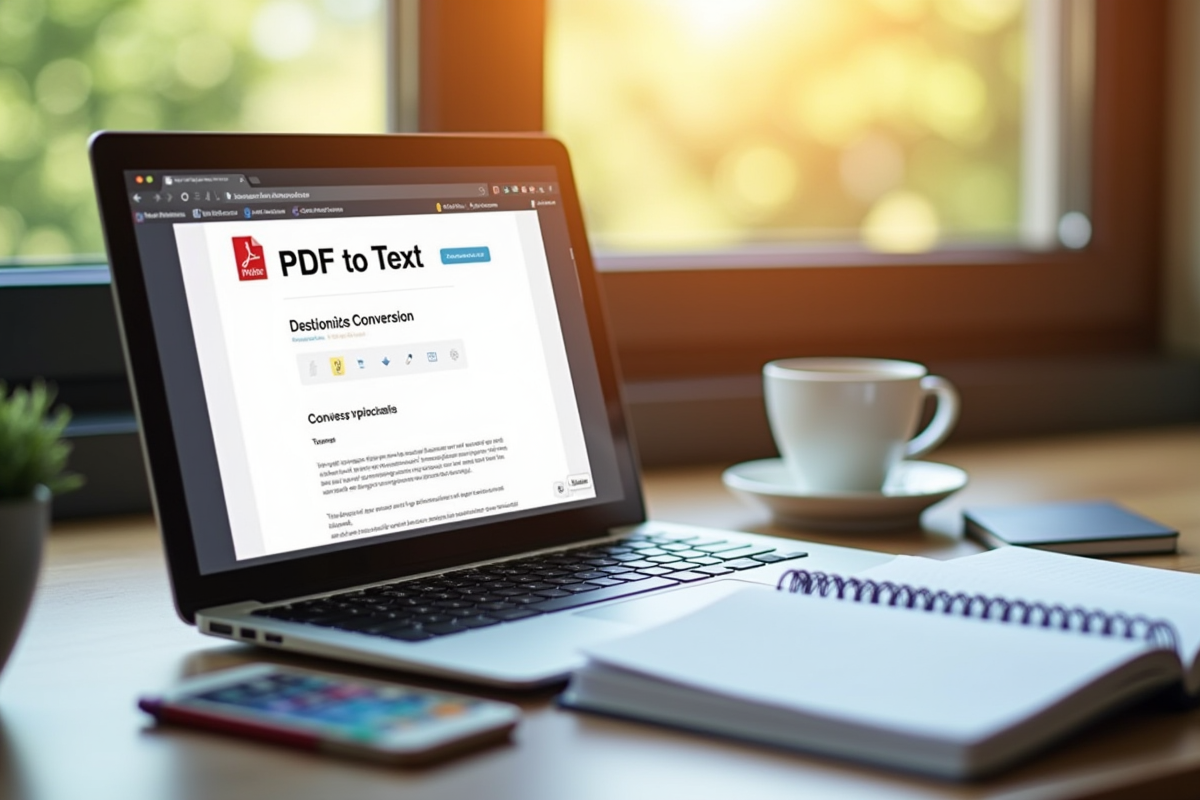Pour de nombreuses personnes, convertir un fichier PDF en texte éditable est une nécessité quotidienne. Que ce soit pour modifier des documents professionnels, extraire des informations précieuses ou simplifier le partage de contenu, les solutions gratuites pour y parvenir sont nombreuses et de plus en plus performantes.
Les outils en ligne, souvent gratuits, offrent des fonctionnalités variées et accessibles à tous. Ils permettent non seulement de transformer des PDF en documents Word, mais aussi d’extraire des images et des tableaux. Cette flexibilité facilite grandement le travail des étudiants, des chercheurs et des professionnels en quête de rapidité et d’efficacité.
Plan de l'article
Pourquoi convertir un PDF en texte éditable?
Les fichiers PDF sont souvent utilisés pour partager des documents de manière sécurisée et professionnelle. Ils peuvent être difficiles à modifier sans les bons outils. Convertir un PDF en texte éditable permet de faciliter les modifications, les annotations et les mises à jour des documents.
Convertir un PDF en texte éditable offre plusieurs avantages :
- Faciliter les modifications : Vous pouvez aisément ajuster le contenu sans avoir à recréer le document entier.
- Annotations : Ajoutez des commentaires, des surlignages ou des notes pour une meilleure collaboration.
- Mises à jour : Mettez à jour les informations sans effort, ce qui est particulièrement utile pour les rapports et les formulaires.
- Accessibilité : Améliorez l’accessibilité des documents pour les personnes utilisant des lecteurs d’écran ou d’autres technologies d’assistance.
La conversion de PDF en texte éditable se révèle donc fondamentale pour tous ceux qui cherchent à optimiser leur flux de travail. Adoptez ces méthodes pour transformer vos documents PDF en fichiers facilement modifiables et accessibles.
Les meilleures méthodes gratuites pour convertir un PDF en texte éditable
Dans un monde où chaque minute compte, convertir un PDF en texte éditable devient une nécessité. Plusieurs outils gratuits se démarquent par leur efficacité et leur accessibilité.
UPDF se distingue par une interface intuitive et des outils performants comme UPDF AI, la synchronisation multi-appareils et la reconnaissance optique de caractères (OCR). Compatible avec Windows, macOS, iOS et Android, il facilite l’édition et la protection par mot de passe.
Foxit PDF est une autre solution robuste, compatible avec Windows, macOS, iOS, Android et Linux. Il propose un téléchargement simple et une conversion rapide, le rendant idéal pour les utilisateurs multi-plateformes.
Pour les adeptes de solutions cloud, Adobe Acrobat Pro DC offre une fonctionnalité Document Cloud permettant d’accéder à vos fichiers depuis n’importe quel appareil. Compatible avec Windows et macOS, il reste une référence en matière de conversion.
SodaPDF est une option polyvalente, utilisable sur Windows, Mac et via un navigateur web. Il promet une productivité accrue grâce à ses outils de conversion et d’édition accessibles en ligne.
Les utilisateurs de produits Apple trouveront en PDF Expert un allié de choix. Compatible uniquement avec macOS et iOS, cet outil se distingue par son optimisation pour l’écosystème Apple.
Pour ceux qui préfèrent les solutions en ligne, PDF2GO et PDF to Text sont des options simples et efficaces. PDF2GO propose désormais une application Windows en version bêta, tandis que PDF to Text reste une solution web facile à utiliser.
Zamzar se distingue par sa capacité à convertir plus de 1200 types de fichiers, offrant une flexibilité sans pareil. Compatible avec Windows, macOS et le web, il est un must pour ceux qui manipulent divers formats.
Choisissez l’outil qui répond le mieux à vos besoins et simplifiez vos processus de conversion de PDF en texte éditable.
Étapes détaillées pour utiliser les outils de conversion
Pour convertir un PDF en texte éditable, suivez ces étapes simples avec les outils mentionnés précédemment.
- Choisissez un outil de conversion de PDF en texte parmi ceux mentionnés ci-dessus.
- Téléchargez et installez le logiciel ou accédez à la version en ligne de l’outil.
- Ouvrez le fichier PDF que vous souhaitez convertir dans l’outil sélectionné.
- Utilisez les fonctionnalités de conversion de l’outil pour transformer le PDF en texte éditable.
- Enregistrez le fichier converti dans le format souhaité (par exemple, .docx, .txt).
Exemples d’utilisation spécifiques
UPDF : après l’installation, ouvrez l’application et importez votre fichier PDF. Utilisez l’outil de conversion intégré pour transformer votre document en texte éditable. Enregistrez ensuite votre fichier au format désiré.
Foxit PDF : accédez à l’application, importez votre PDF et activez la fonction de conversion. Foxit propose un éventail de formats de sortie, facilitant ainsi la gestion de vos documents.
Adobe Acrobat Pro DC : ouvrez le logiciel, importez votre fichier PDF et utilisez la fonction de conversion. La compatibilité avec Document Cloud permet de sauvegarder vos fichiers convertis directement dans le cloud, accessibles depuis n’importe quel appareil.
SodaPDF : utilisez la version web ou téléchargez l’application. Importez votre fichier PDF et convertissez-le en texte éditable via les options disponibles. Enregistrez ensuite le document converti dans le format souhaité.
PDF Expert : idéal pour les utilisateurs Apple, ouvrez l’application, importez le document PDF et utilisez les outils de conversion. Enregistrez le fichier sous un format éditable directement sur votre appareil.
La conversion de PDF en texte éditable devient ainsi accessible et efficace grâce à ces outils performants et leur utilisation intuitive.
Conseils pour optimiser la conversion de PDF en texte
- Assurez-vous que le fichier PDF original est de bonne qualité pour obtenir une conversion précise. Un document net et bien scanné facilite considérablement le travail des outils de conversion.
- Utilisez des outils de reconnaissance optique de caractères (OCR) pour convertir des PDF scannés en texte éditable. Les technologies OCR sont essentielles pour traiter les PDF qui contiennent des images de texte.
- Vérifiez et corrigez les erreurs de conversion après la transformation du PDF en texte. Les logiciels de conversion ne sont pas infaillibles, et une relecture minutieuse est indispensable pour garantir l’exactitude du document final.
- Utilisez des outils de conversion qui offrent des fonctionnalités supplémentaires comme l’édition, l’annotation et la protection par mot de passe pour une meilleure gestion des documents. Ces fonctionnalités ajoutent une couche de sécurité et de flexibilité à vos documents convertis.
Recommandations d’outils basés sur les fonctionnalités OCR
| Outil | Fonctionnalités OCR |
|---|---|
| UPDF | Reconnaissance optique de caractères, annotations, protection par mot de passe |
| Adobe Acrobat Pro DC | Document Cloud, compatibilité multi-plateformes, OCR avancée |
| Foxit PDF | Compatibilité avec Windows, macOS, iOS, Android et Linux, OCR |
Pour maximiser l’efficacité de votre conversion, choisissez des outils qui répondent à vos besoins spécifiques, qu’il s’agisse de fonctionnalités OCR avancées ou de capacités d’édition et d’annotation. Une bonne préparation du fichier original et une vérification post-conversion sont aussi essentielles pour garantir un résultat optimal.